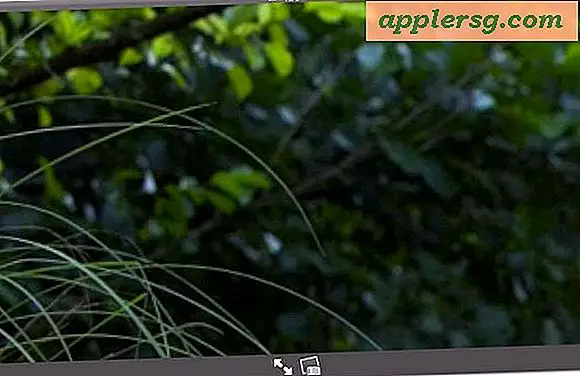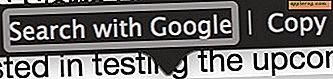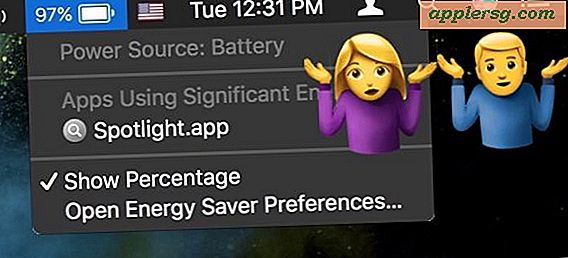So setzen Sie PRAM auf einem Mac zurück

Das Zurücksetzen Ihres PRAM (oder NVRAM) ist eine gängige Methode zur Fehlerbehebung, wenn ein Mac sich schlecht benimmt. Wir werden Ihnen zeigen, wie Sie PRAM auf jedem Mac zurücksetzen können, sowie einige zusätzliche Informationen über PRAM und was es ist, um besser zu verstehen, wann und warum Sie es zurücksetzen möchten.
Zurücksetzen des PRAMs
Sie setzen das PRAM / NVRAM wie folgt zurück:
- Starten Sie einen Mac neu und halten Sie dann sofort die Tasten Befehl + Wahl + P + R gedrückt
Sie werden dann den Mac-Neustart-Sound erneut hören, was bedeutet, dass der Macs PRAM oder NVRAM erfolgreich zurückgesetzt wurde.
Sie müssen die Tastenkombination drücken, bevor der graue Bildschirm angezeigt wird, sonst funktioniert es nicht. Sie müssen es vielleicht ein- oder zweimal ausprobieren, bis Sie das Timing während des Neustarts erhalten. Sobald es jedoch funktioniert, können Sie das Mac-System wie gewohnt starten.

Dies funktioniert, um das PRAM und NVRAM auf jeder Mac-Hardware zurückzusetzen.
Woher weißt du, dass der PRAM zurückgesetzt wird?
Der PRAM wurde nur zurückgesetzt, wenn der Mac-Neustart-Sound insgesamt zweimal ertönt - einmal für den ersten Neustart und erneut, wenn der PRAM zurückgesetzt wurde (technisch gesehen kann man die Tastenkombination gedrückt halten und den Mac immer wieder neu starten, aber es gibt keinen praktischen Grund dafür). Sie können dann Ihren Mac wie gewohnt hochfahren lassen.
Kann PRAM auf allen Macs zurückgesetzt werden?
Ja, die Befehlskombination zum Ruhen von PRAM ist seit Ewigkeiten gleich und funktioniert auf allen Macs, egal ob MacBook Pro, Retina iMac, MacBook Air, Intel oder PPC Architektur, ein MacBook, iMac oder ein Mac Mini oder praktisch jeder andere Mac, der gemacht wurde, der Schlüsselbefehl ist der gleiche und der Effekt ist der gleiche. Die Tastensequenz ist dieselbe, ebenso wie das Drücken der Sequenz unmittelbar beim Booten.
Was ist PRAM? Was ist NVRAM?
PRAM steht für Parameter RAM und enthält verschiedene Informationen über Ihren Mac, so dass er Ihren Spezifikationen entspricht.
NVRAM steht für Non Volatile Random Access Memory (Nichtflüchtiger Direktzugriffsspeicher) und dient demselben Zweck wie PRAM, indem Information auf einem Speicherchip gespeichert wird, die zu verschiedenen Merkmalen gehört.
In keiner bestimmten Reihenfolge sind hier einige Dinge in PRAM / NVRAM gespeichert
- Startdiskette
- Festplattencaches
- RAM-Festplatten
- Virtueller Speicher (allgemein Swap genannt)
- 32-Bit-Adressierung
- Video- und Anzeigeinformationen einschließlich Monitortiefe, Bildwiederholfrequenz, Bildschirmauflösung und Anzahl der Farben
- Lautstärke für Systemstart und Lautsprecher
- Zeitzoneninformationen
- Skalierungs- und Geschwindigkeitsinformationen für Maus und Trackpad (allgemein als Mausbeschleunigung bezeichnet)
- Wiederholrate der Tastatur
- Kernel Panic Informationen
- DVD-Regionseinstellungen
- Standardsystemschriftarten
Wenn Sie das PRAM / NVRAM zurücksetzen, wird diese Information vom Mac gelöscht. Aufgrund der in PRAM gespeicherten Informationen müssen Sie beim Zurücksetzen des PRAMs häufig Dinge wie die Mausverfolgungsgeschwindigkeit, die Zeitzone (wenn sie nicht auf einen Online-Server eingestellt ist) und alle nicht-nativen Auflösungen, die an einem angeschlossenen Bildschirm angezeigt werden, anpassen läuft.
NVRAM und PRAM sind im Grunde genommen die gleichen und dienen dem gleichen Zweck, viele Benutzer bezeichnen NVRAM weiterhin als PRAM und umgekehrt, da ihre Funktion die gleiche ist und das Zurücksetzen des Speichers gleich ist, ist es nicht wirklich wichtig.
Wann möchten Sie PRAM / NVRAM zurücksetzen?
 Im Allgemeinen setzen Sie PRAM nur zurück, wenn Sie etwas, das direkt mit dem oben aufgeführten Inhalt des RAM-Parameters in Verbindung steht, außerhalb von Lösungsproblemen oder Hardware-Änderungen, die sonst nicht verwendet werden, zurücksetzen. Dies kann unter anderem die Problembehandlung von ungewöhnlichen Problemen beim Systemstart, eigenartiges Verhalten und Leistung bis hin zu falschen Bildschirmauflösungen umfassen.
Im Allgemeinen setzen Sie PRAM nur zurück, wenn Sie etwas, das direkt mit dem oben aufgeführten Inhalt des RAM-Parameters in Verbindung steht, außerhalb von Lösungsproblemen oder Hardware-Änderungen, die sonst nicht verwendet werden, zurücksetzen. Dies kann unter anderem die Problembehandlung von ungewöhnlichen Problemen beim Systemstart, eigenartiges Verhalten und Leistung bis hin zu falschen Bildschirmauflösungen umfassen.
Beachten Sie, dass das Zurücksetzen von PRAM / NVRAM anders ist als das Zurücksetzen von SMC, aber beides kann ein effektives Werkzeug bei der Fehlerbehebung eines Mac sein, um eine Vielzahl von möglichen Problemen zu lösen.